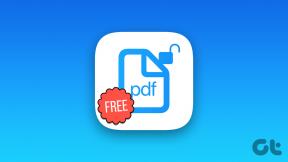Perbaiki Kode Kesalahan Kegagalan Pembaruan Windows 10 0x80004005
Bermacam Macam / / November 28, 2021
Jika Anda membaca posting ini, Anda juga menghadapi Kode Kesalahan Kegagalan Pembaruan Windows 10 0x80004005 dan tidak tahu cara memperbaikinya. Jangan khawatir di sini di pemecah masalah; kami memastikan bahwa Anda dapat dengan mudah memperbaiki kesalahan ini dengan metode yang tercantum di bawah ini. Kode Kesalahan 0x80004005 ini muncul saat Anda menginstal pembaruan, tetapi tampaknya tidak dapat mengunduh pembaruan dari Microsoft Server.

Pembaruan utama yang gagal dipasang adalah "Pembaruan Keamanan untuk Internet Explorer Flash Player untuk Windows 10 untuk Sistem berbasis x64 (KB3087040)," yang memberikan kode kesalahan 0x80004005. Tetapi pertanyaan utamanya adalah mengapa pembaruan ini gagal diinstal? Nah, pada artikel ini, kita akan mencari tahu penyebab dan memperbaiki Windows 10 Update Failure Error Code 0x80004005.
Penyebab paling umum untuk kesalahan ini:
- File/Drive Windows Rusak
- Masalah Aktivasi Windows
- Masalah pengemudi
- Komponen Pembaruan Windows yang rusak
- Pembaruan Windows 10 yang rusak
Kiat Pro: Restart sistem sederhana mungkin dapat memperbaiki masalah Anda.
Isi
- Perbaiki Kode Kesalahan Kegagalan Pembaruan Windows 10 0x80004005
- Metode 1: Hapus semua yang ada di folder Unduh SoftwareDistribution
- Metode 2: Jalankan pemecah masalah Pembaruan Windows
- Metode 3: Jalankan Pemeriksa Berkas Sistem (SFC)
- Metode 4: Setel Ulang Komponen Pembaruan Windows
- Metode 5: Bersihkan Boot PC Anda
- Metode 6: Perbaiki file opencl.dll yang rusak
Perbaiki Kode Kesalahan Kegagalan Pembaruan Windows 10 0x80004005
Pastikan untuk buat titik pemulihan untuk berjaga-jaga jika terjadi kesalahan.
Metode 1: Hapus semua yang ada di folder Unduh SoftwareDistribution
1. Tekan Tombol Windows + R, lalu ketik “%systemroot%\SoftwareDistribution\Download” dan tekan enter.
2. Pilih semua yang ada di dalam folder Download (Cntrl + A) lalu hapus.

3. Konfirmasikan tindakan di pop-up yang dihasilkan dan kemudian tutup semuanya.
4. Hapus semuanya dari Tempat sampah juga dan kemudian Restart PC Anda untuk menyimpan perubahan.
5. Sekali lagi, coba perbarui Windows, dan kali ini mungkin mulai mengunduh pembaruan tanpa masalah apapun.
Metode 2: Jalankan pemecah masalah Pembaruan Windows
1. Klik tombol Start atau tekan tombol Windows pada keyboard Anda dan cari Pemecahan Masalah. Klik Pemecahan Masalah untuk meluncurkan program. Anda juga dapat membuka yang sama dari Control Panel.

2. Selanjutnya, dari panel jendela kiri, pilih Lihat semua.
3. Kemudian, dari Troubleshoot computer problem, daftar memilih Pembaruan Windows.

4. Ikuti petunjuk di layar dan biarkan Pemecahan Masalah Pembaruan Windows Lari.
5. Nyalakan kembali PC Anda dan coba unduh pembaruan lagi. Dan lihat apakah kamu bisa Perbaiki Kode Kesalahan Kegagalan Pembaruan Windows 10 0x80004005.
Metode 3: Jalankan Pemeriksa Berkas Sistem (SFC)
NS sfc /scannow perintah (Pemeriksa Berkas Sistem) memindai integritas semua file sistem Windows yang dilindungi dan mengganti versi yang salah rusak, diubah/dimodifikasi, atau rusak dengan versi yang benar jika mungkin.
1. Buka Command Prompt dengan hak Administratif.
2. Sekarang, di jendela cmd, ketik perintah berikut dan tekan Enter:
sfc /scannow

3. Tunggu hingga pemeriksa file sistem selesai.
Sekali lagi coba aplikasi yang memberikan kesalahan 0xc0000005, dan jika masih belum fix, maka lanjutkan ke cara selanjutnya.
Metode 4: Setel Ulang Komponen Pembaruan Windows
1. Tekan Tombol Windows + X dan klik Prompt Perintah (Admin).
2. Sekarang ketik perintah berikut di cmd dan tekan enter setelah masing-masing:
berhenti bersih wuauserv. bit stop bersih. cryptsvc berhenti bersih
Catatan: Biarkan jendela cmd terbuka.

3. Selanjutnya, ganti nama Folder Catroot2 dan SoftwareDistribution melalui cmd:
ren %systemroot%\System32\Catroot2 Catroot2.old ren %systemroot%\SoftwareDistribution SoftwareDistribution.old
4. Sekali lagi, ketik perintah ini dalam cmd dan tekan enter setelah masing-masing perintah:
a) mulai bersih wuauserv. b) bit awal bersih. c) mulai bersih cryptsvc
5. Tutup cmd dan periksa apakah Anda dapat mengunduh pembaruan tanpa masalah.
6. Jika Anda masih tidak dapat mengunduh pembaruan, lakukan secara manual (langkah-langkah di atas wajib dilakukan sebelum instalasi manual).
7. Membuka Windows Penyamaran di Google Chrome atau Microsoft Edge dan pergi ke Link ini.
8. Cari kode Pembaruan tertentu; misalnya, dalam hal ini, itu akan menjadi KB3087040.

9. Klik Unduh di depan judul pembaruan Anda “Pembaruan Keamanan untuk Internet Explorer Flash Player untuk Windows 10 untuk Sistem berbasis x64 (KB3087040).”
10. Sebuah jendela baru akan muncul di mana Anda harus kembali mengklik tautan unduhan.
11. Unduh dan instal Pembaruan Windows KB3087040.
Sekali lagi periksa apakah Anda bisa Perbaiki Kode Kesalahan Kegagalan Pembaruan Windows 10 0x80004005; jika tidak, kemudian lanjutkan.
Metode 5: Bersihkan Boot PC Anda
1. Tekan Tombol Windows + R, lalu ketik “msconfig” (tanpa tanda kutip) dan tekan enter untuk membuka Konfigurasi Sistem.

2. Memilih Startup Selektif dan pastikan Muat Item Startup tidak dicentang.

3. Selanjutnya, klik pada tab layanan dan centang kotak “Sembunyikan semua Layanan Microsoft.”

4. Sekarang, klik Nonaktifkan semua dan kemudian klik Terapkan diikuti oleh OK.
5. Tutup jendela msconfig dan reboot PC Anda.
6. Sekarang, Windows akan memuat hanya dengan layanan Microsoft (boot bersih).
7. Terakhir, coba lagi untuk mengunduh pembaruan Microsoft.
Metode 6: Perbaiki file opencl.dll yang rusak
1. Tekan Tombol Windows + X dan klik Prompt Perintah (Admin).

2. Ketik berikut ini dan tekan enter:
DISM /Online /Cleanup-Image /RestoreHealth

3. Biarkan proses DISM selesai, dan jika Anda opencl.dll rusak, ini akan memperbaikinya secara otomatis.
4. Nyalakan ulang PC Anda untuk menyimpan perubahan dan coba lagi untuk menginstal pembaruan.
Itu dia; Anda telah mencapai akhir posting ini, tetapi saya harap sekarang Anda harus melakukannya Perbaiki Kode Kesalahan Kegagalan Pembaruan Windows 10 0x80004005, tetapi jika Anda masih memiliki pertanyaan tentang artikel ini, silakan tanyakan di bagian komentar.